شرح كيفية إبقاء طفلك في تطبيق واحد على الأيفون والآيباد !
كم مرة يطلب طفلك جهازك الأيفون أو الآيباد من أجل اللعب، أو مشاهدة الصور، لكن لما تغفل عنه تجده قد دخل إلى تطبيقات أخرى، أو قد يعبث هنا وهناك، وهو لا يعرف ماذا يفعل، هنا آبل وجدت لك الحل من أجل حماية جهازك، وإبقاء طفلك في تطبيق واحد أنت تختاره، لا يمكنه الخروج منه إلا بإذنك، واليوم سنشرح طريقة تفعيل هذه الميزة !
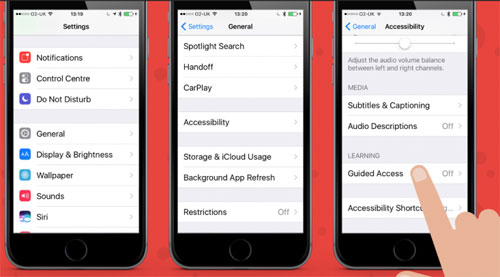
الميزة التي وفرتها آبل في نظامها iOS على الأيفون والآيباد ليست بالجديدة، بل هي قديمة، وتسمى ميزة الوصول الموجه، وهي باختصار ميزة تسمح لك بإبقاء تطبيق واحد يعمل في الشاشة، لا يمكن لطفلك الخروج منه، ويشمل هذا أيضا في الحالات التي قد تقدم جهازك لصديقك أو شخص ما من أجل إجراء اتصال، ثم لا تريده أن يعبث بباقي تطبيقاتك، هنا يأتي دور ميزة الوصول الموجه.
فضلا عن ذلك يمكنك استخدام ميزة “الوصول الموجه” من أجل:
- قصر تشغيل التطبيقات في جهاز الأيفون أو الآيباد على تطبيق واحد مؤقتًا.
- تعطيل مناطق من الشاشة غير مناسبة لما تقوم به، أو مناطق ربما تؤدي إلى تشتت الذهن بسبب إيماءة غير مقصودة
- تعطيل أزرار الأجهزة المختلفة.
تابع لمعرفة طريقة تفعيل ميزة الوصول الموجه !
أدخل إلى “الإعدادات” > “عام” > “إمكانية وصول ذوي الاحتياجات الخاصة” > “الوصول الموجه” لإعداد ميزة “الوصول الموجه”
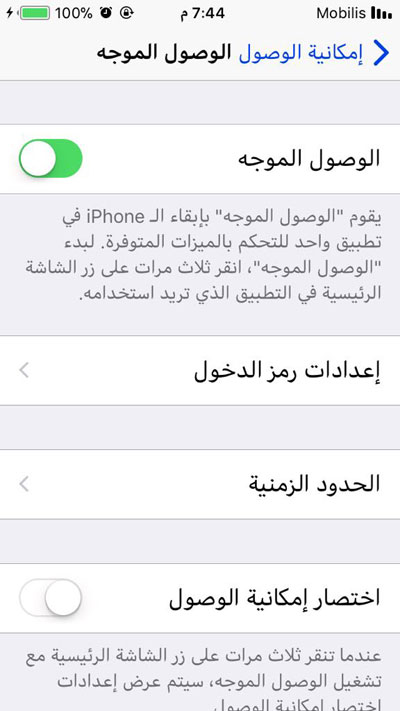
تستطيع أيضا تفعيل خيار اختصار إمكانية الوصول، وهو الخيار الذي يتيح لك عرض خيارات فرعية في شاشة التطبيق المقفل، للتحكم بخيارات أكثر كما سنرى في الشرح القادم.
وأيضا، يمكنك ضبط خيارات منع الوصول من خلال الضغط على خيار: إعدادات رمز الدخول في الصفحة نفسها، وذلك بتعيين رمز دخول الوصول الموجه، أو تفعيل البصمة بتفعيل خيار Touch ID كما في الصورة التالية:
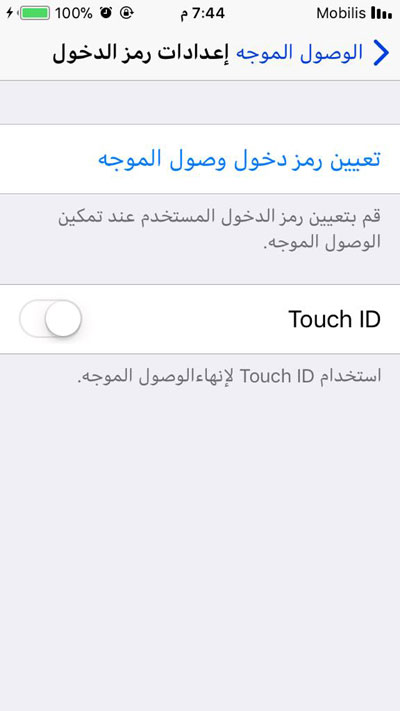
لبدء جلسة “الوصول الموجه”، اتبع الخطوات التالية:
- افتح التطبيق المطلوب استخدامه.
- انقر ثلاث مرات فوق زر الشاشة الرئيسية.
- اضبط إعدادات الجلسة من خلال الخيارات الظاهرة أسفل الشاشة، ثم انقر فوق “البداية”.
الصورة التالية توضح ذلك:
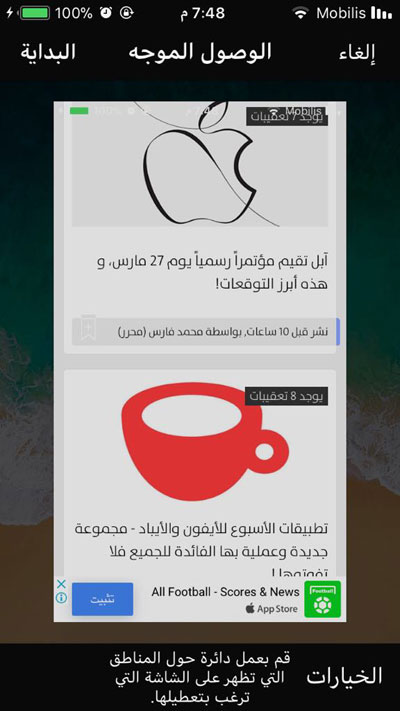
التحكم في التطبيق المفتوح ضمن الوصول الموجه ولمس الشاشة والأزرار:
يمكنك استخدام ميزة “الوصول الموجه” لإيقاف تشغيل عناصر التحكم في التطبيقات وأجزاء من الشاشة واستشعار الحركة. اتبع الخطوات التالية:
لتعطيل عناصر التحكم في التطبيقات، ومناطق من شاشة التطبيق، اتبع الخطوات التالية:
- ضع دائرة على أي جزء مطلوب تعطيله من الشاشة.
- استخدم المقابض لضبط هذه المنطقة.
لتجاهل جميع عناصر لمس الشاشة، قم بإيقاف تشغيل خاصية “اللمس”.
لمنع انتقال جهازك الأيفون أو الآيباد من الوضع العمودي إلى الأفقي، أو من الاستجابة لأي حركات أخرى، قم بإيقاف تشغيل “الحركة”، وذلك كما يظهر في الصورة التالية:
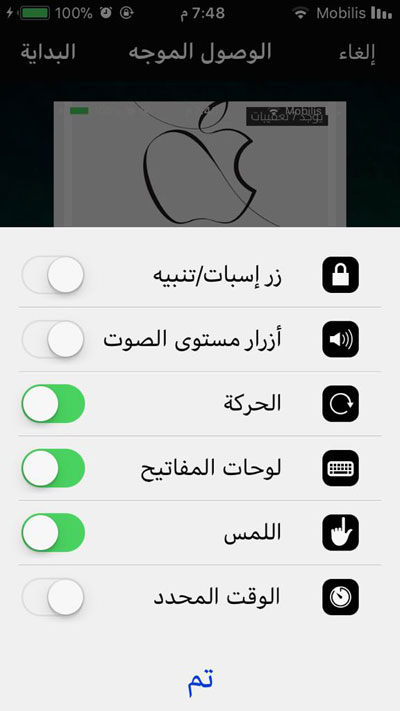
أيضا، هناك خيار يتيح لك تشغيل ميزة الوصول الموجه لوقت أنت تحدد، وذلك من الخيارات المذكورة في الخطوة السابقة، ضمن خيار الوقت المحدد، بعد تفعيله يظهر لك الوقت وأنت تختار المناسب لك كما يظهر في الصورة التالية:
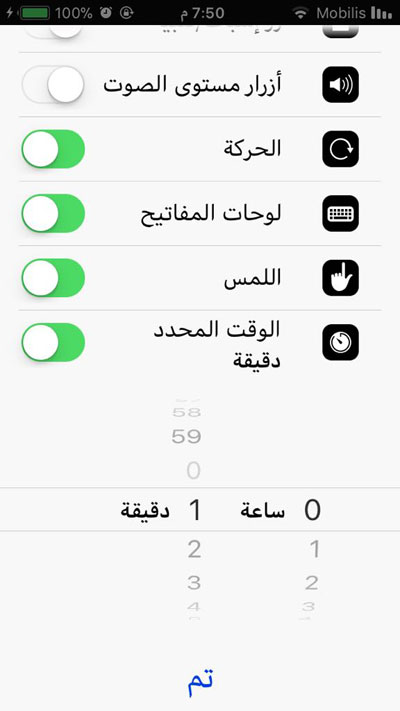
إنهاء والخروج من جلسة الوصول الموجه على تطبيق معين !
إذا كنت تستخدم ميزة البصمة أو Touch ID في جهاز الأيفون أو الآيباد، فيمكنك إنهاء جلسة “الوصول الموجه” من خلالها. أولاً، انتقل إلى “الإعدادات” > “عام” > “إمكانية الوصول” > “الوصول الموجه” > “إعدادات رمز الدخول”، وقم بتشغيل Touch ID.
والآن، عندما تستخدم “الوصول الموجه”، يمكنك إنهاء الجلسة عن طريق اتباع الخطوات التالية:
- اضغط على زر الشاشة الرئيسية مرة واحدة.
- استخدم Touch ID.
إذا كنت لا تستخدم Touch ID في جهازك، فاتبع الخطوات التالية لإنهاء جلسة “الوصول الموجه”:
- انقر ثلاث مرات فوق زر الشاشة الرئيسية.
- أدخل رمز مرور “الوصول الموجه”.
هذه من بين أبرز المزايا المتوفرة في أجهزة الأيفون والآيباد، تستطيع الاعتماد عليها الآن لإدارة أجهزة أطفالك، التحكم في المحتوى المفتوح بين أيديهم، أو كما ذكرنا عندما تعطي جهازك لشخص آخر.
ما رأيك في هذه الميزة ؟ هل قمت باستخدامها سابقا ؟
إذا كنت مطور وتود نشر تطبيقاتك عبر اخبار التطبيقات للوصول لشريحة كبيرة من المستخدمين العرب فراسلنا عبر البريد التالي: [email protected] وسيكون تطبيقك قريبا في قائمة اخبار التطبيقات اذا كان بمستوى يليق بالمستخدم العربي.

الرجاء اعادة نشر هذا المقال عندما تكون لفة الجهاز انجليزي .. setting – general وهكذا .. شكرا جزيلا
الرجاء الشرح عندما تكون لغة الجهاز انجليزي …
يعطيكم العافيه